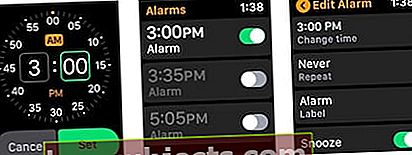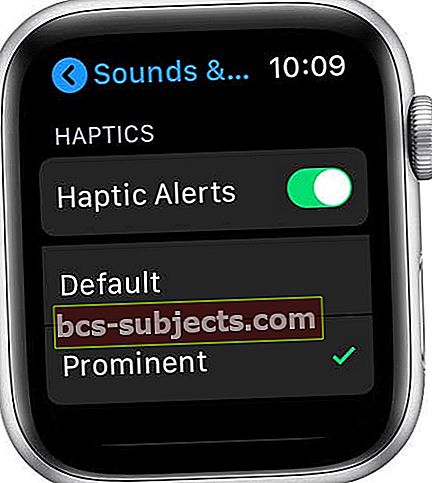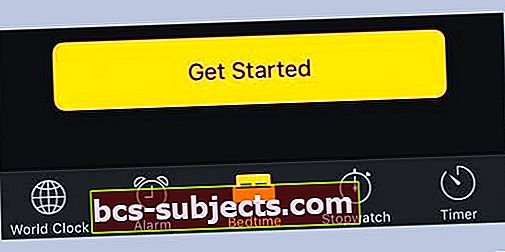Quer saber como deixar o alarme do seu iPhone mais alto ou mais baixo? Começando com o iOS 11 e continuando com as últimas versões do iOS e iPadOS, a Apple introduziu muitas mudanças no sistema operacional do iPhone e iPad (iOS). E por alguma razão, algumas coisas muito simples como alterar o volume do alarme no iPhone é um pouco mais de um processo complicado nos dias de hoje.
O que antes era fácil agora é um pouco complicado - então, como exatamente você altera o volume do alarme no seu iPhone?
Bem, depois de algumas tentativas e erros, descobrimos como alterar o volume do alarme usando uma solução alternativa em seu iPhone e outros iDevices. Leia!
Etapas para alterar o volume do alarme no seu iPhone
Muitas pessoas pensam que o Não perturbe e o botão Toque / Silencioso afetam os volumes de alerta. Eles NÃO afetam o som do alarme. Quando você configura a chave Toque / Silencioso para Silencioso ou ativa o Não perturbe, os alarmes ainda emitem um som.
Se o alarme vibra, mas não toca, verifique se o som do alarme não está definido para Nenhum.
- Abra o App relógio
- Toque em Aba de alarme
- Escolher Editar
- Toque em Alarme> Som
- Selecione um novo som
Usando AirPods ou outros fones de ouvido e alto-falantes sem fio com iPadOS ou iOS 11 ou posterior? 
Os alarmes não são reproduzidos por meio de fones de ouvido e alto-falantes sem fio.
Não ajuste manualmente as configurações de data e hora
Se você escolher as configurações de data e hora manualmente em Configurações> Geral> Data e hora–Isso geralmente tem um impacto direto em seus alarmes.
 Ative 'Definir Automaticamente' e selecione seu Fuso Horário.
Ative 'Definir Automaticamente' e selecione seu Fuso Horário. Em vez disso, use o recurso Definido automaticamenteentão iOS / iPadOS ajusta seu relógio e fuso horário para você.
Ativando Tempo de 24 horas também ajuda!
Se você acordou com um volume de alarme máximo (ou baixo) desde a atualização para o iOS mais recente, siga as etapas abaixo para fazer as alterações
- Toque em Configurações> Sons e tátil (ou sons) para acessar o controle de volume do alarme do seu iPhone
- Sob a seçãoToques e alertas, ligar Mude com botões. TEste recurso permite que você altere o volume do alarme usando os botões de volume na lateral do seu dispositivo

- Arraste o controle deslizante de volume da campainha e do alerta para a direita para aumentar o volume e para a esquerda para diminuir. Quando você arrasta, um alerta é reproduzido, para que você possa avaliar as alterações de volume à medida que as faz.
O volume no Control Center é o volume de reprodução, não o volume da campainha!
Certifique-se de que é o volume da campainha que você está ajustando.
Depois de realizar as duas etapas, você não deve ter mais problemas com o volume do alarme do iPhone não funcionando. Meu 8+ no 11.1 agora está funcionando bem, os alarmes são tão altos quanto minha configuração de campainha, mesmo com o botão mudo lateral ativado.
Use seu Apple Watch para todos os seus alarmes 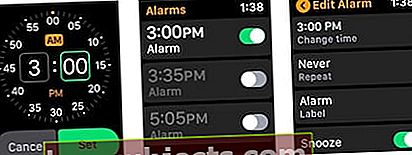
Muitos de nossos leitores recomendam usar o Apple Watch em vez de um iPhone para alarmes.
O que nossos leitores realmente gostam é o Taptic Engine do Apple Watch, que toca você para acordá-lo ou avisá-lo de um alarme definido - antes mesmo de fazer qualquer som. Perfeito para pessoas que não querem acordar outras pessoas dormindo ao lado deles!
Então experimente e use o aplicativo Alarmes em seu relógio para reproduzir um som ou vibrar em um horário definido
- Abra o aplicativo Alarms no seu Apple Watch
- Tocar Adicionar Alarme
- Toque em AM ou PM e, em seguida, toque nas horas ou minutos
- Gire a coroa digital para ajustar e toque em Definir
- Para ligar ou desligar o alarme, toque em seu botão
- Você também pode tocar na hora do alarme para definir as opções de repetição, etiqueta e soneca
- No seu relógio, abra Configurações> Sons e tátil
- Ajuste o Volume do Alerta ou ative o Modo Silencioso para alertas silenciados
- Role para baixo e ative Alertas Tácticos
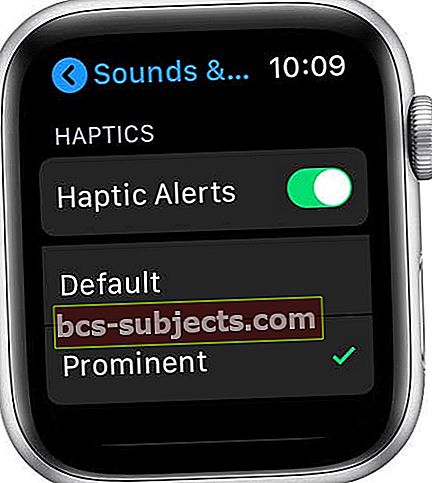
- Escolha o Proeminente opção
3 dicas para obter o máximo de seus rituais de alarme / sono
Defina um horário de dormir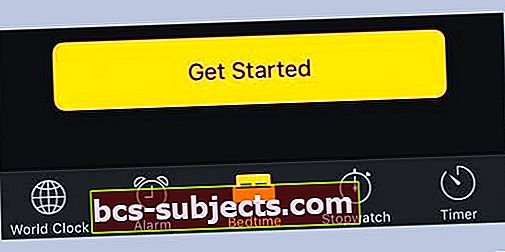
Toque em Hora de dormir e siga as instruções para definir o lembrete de sono e o alarme de despertar. Depois de fazer a configuração inicial, você pode deslizar e ajustar seus horários de sono e vigília. Toque em Opções para definir os dias do alarme, som de despertar e volume. Para desativar os lembretes de hora de dormir, toque no botão Hora de dormir.
Adormeça com música ou um podcast
Toque em Temporizador, toque em Quando o temporizador termina e, em seguida, escolha Parar de reproduzir na parte inferior.
Crie alarmes com Siri
Para definir um alarme na tela inicial, pressione Relógio e toque em Criar Alarme. A maneira mais fácil é usar o Siri para configurar seus alarmes. Um comando simples como “Acorde-me amanhã às 7h” resolve o problema!
Da mesma forma, se você deseja excluir todos os alarmes do seu iPhone, aproveite o Siri. Diga “Desativar todos os meus alarmes” e seus alarmes mudam para inativos.
Volume do alarme muito baixo no iPhone da série 11 ou X / XS / XR?
Muitos usuários notaram que, embora os ajustes de volume e campainha do iPhone estejam no máximo, o volume do alarme fica muito baixo quando é desligado.
Isso provavelmente está relacionado à configuração Atenção-Aware associada ao recurso FaceID. O volume fica baixo quando você pega e olha para o seu iPhone.
Toque emConfigurações> ID facial e senha> Recursos sensíveis à atenção e desative-os.
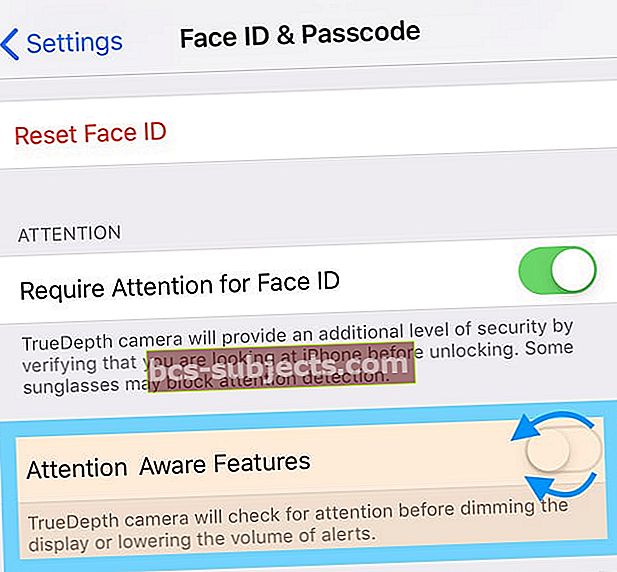 para evitar que o volume da campainha ou do alarme diminua, desative os recursos de reconhecimento de atenção
para evitar que o volume da campainha ou do alarme diminua, desative os recursos de reconhecimento de atenção Qual é o próximo?
Com a introdução antecipada do alto-falante Homepod da Apple, esperamos mais recursos dedicados à integração da função de alarme no alto-falante Homepod e dispositivos iOS. Talvez seja como acordar com sua música ou podcast favorito, não seria adorável!